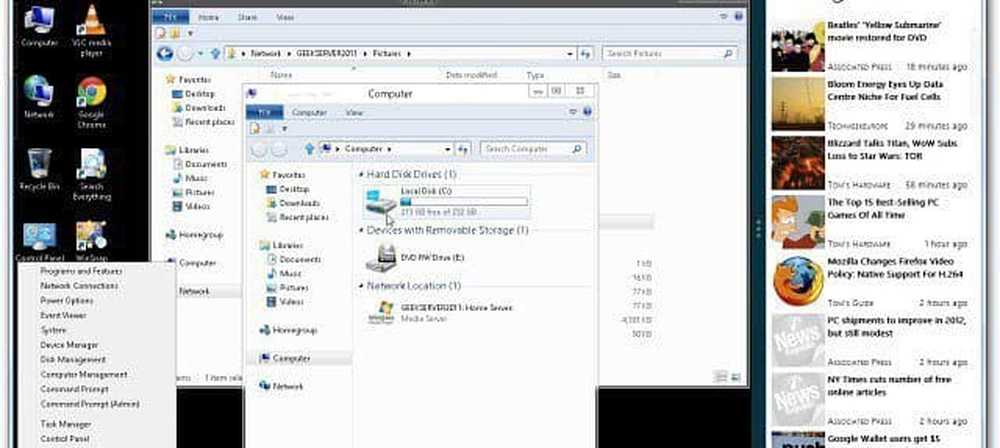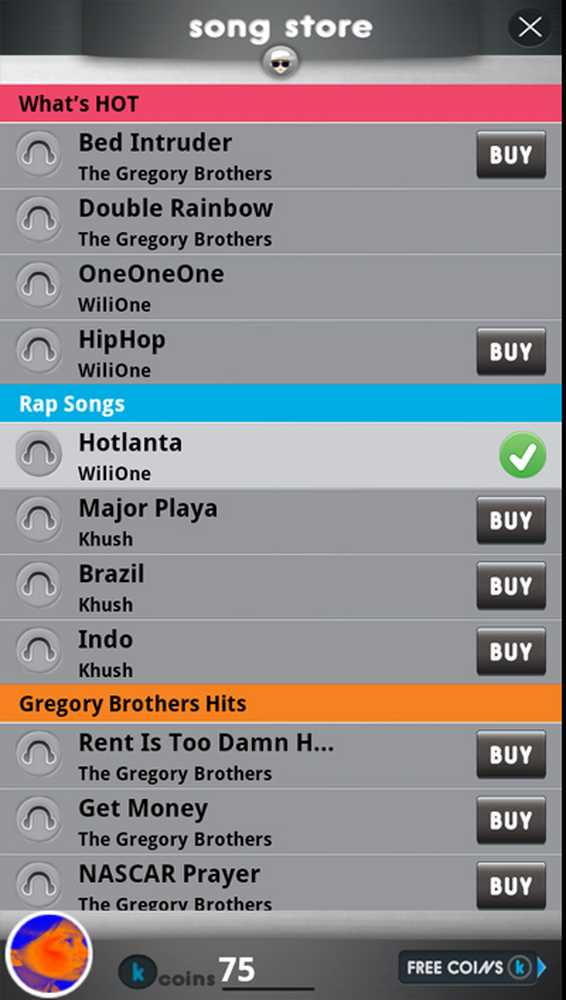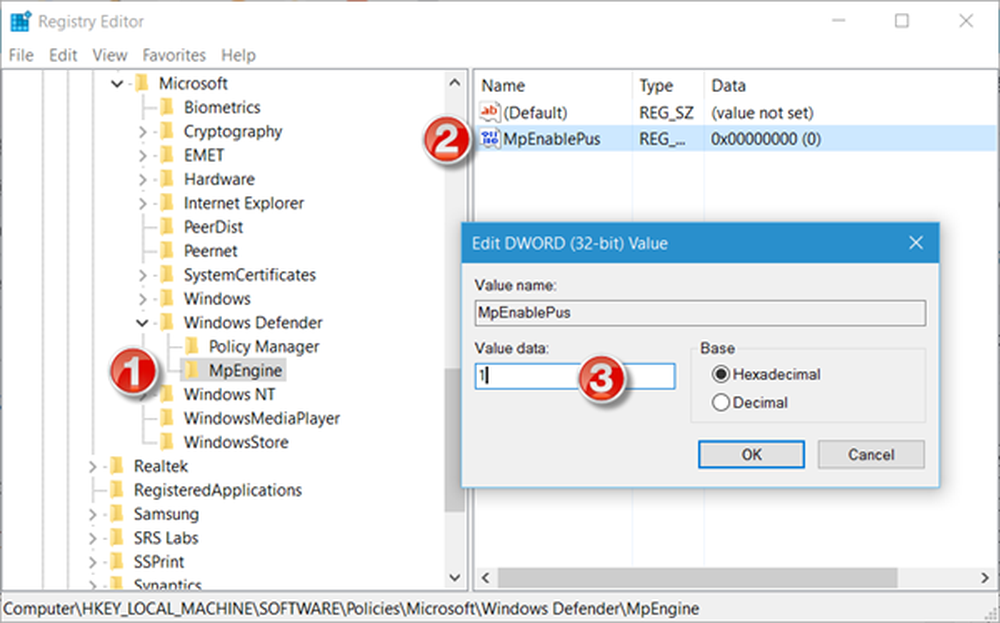Attiva o disattiva Funzionalità di esperienze condivise in Windows 10

Microsoft ha introdotto una nuova funzionalità Shared Experiences in Windows 10 v1703. Utilizzando il built-in Esperienze condivise funzione in Windows 10, puoi condividere esperienze, inviare messaggi, collegamenti web, aprire app su altri dispositivi, inclusi altri PC Windows, Windows Phone e dispositivi Android.

Esperienze condivise in Windows 10
Di default, Esperienze condivise funzionalità è attivata in Windows 10 e il dispositivo è impostato per condividere o ricevere solo dai propri dispositivi. Ma se lo desideri, puoi disabilitarlo o modificare le impostazioni.
Per accedere a questa funzione, da WinX Meu apri Impostazioni e seleziona Impostazioni di sistema. Quindi, selezionare il Esperienze condivise link sul lato sinistro.
Qui vedrai un interruttore che ti consente di alternare il Condividi su tutti i dispositivi funzione nella posizione On o Off. Se non pensi di sentire la necessità di condividere le tue esperienze, puoi, se lo desideri, disattivare questa funzione spostando l'interruttore sulla posizione Off.
Cliccando sul Posso condividere o ricevere da menu a discesa, vedrai due opzioni:- Tutti nelle vicinanze
- Solo i miei dispositivi.
Noterai che il Solo i miei dispositivi l'impostazione è selezionata.
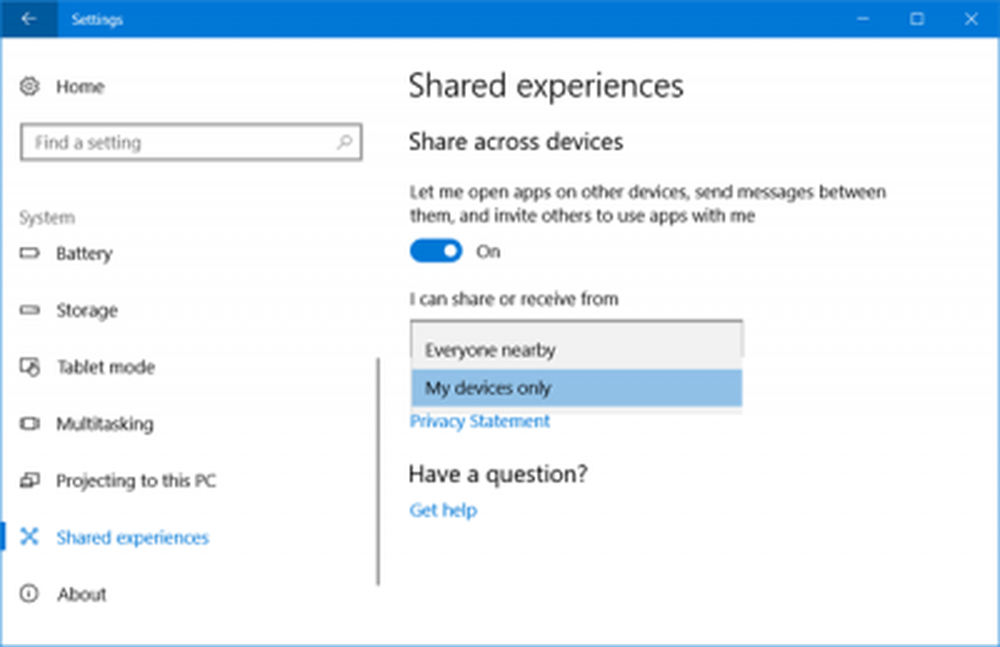
Ma se lo desideri, puoi scegliere di condividere e ricevere esperienze anche dai dispositivi di altri selezionando la Tutti nelle vicinanze ambientazione.
Questa funzionalità è supportata dal Progetto Roma di Microsoft. Consente agli sviluppatori di condividere esperienze su dispositivi nelle loro app - potrebbero essere app per Windows o Android. Grazie a Shared Experiences & Project Rome, gli utenti saranno in grado di aprire app, condividere collegamenti web, continuare a leggere articoli che potrebbero essere stati lasciati incompleti su un dispositivo, su uno dei loro altri dispositivi e altro ancora.
Il Project Rome SDK per Windows e Android è disponibile su Github.